 ✕
✕
By Justin SabrinaUppdaterad 16 december 2022
Förutom PowerPoint föredrar de flesta att använda Google Slides för att skapa online bildspel. Google Slides kan fungera perfekt på IOS, Android och stationära enheter. Att infoga låtar och ljudspår gör din Google Slide mer attraktiv och imponerande. Google slide gör det enkelt att infoga ett spår från din lokala dator eller onlinestreamingmusiktjänst som Amazon Music. Om du letar efter ett sätt att lägg till Amazon Music i Google Slides som BGM har du kommit till rätt ställe. I den här handledningen kommer vi att introducera två sätt att importera Amazon Music på Google Slides.
INNEHÅLL
Stegen för att sätta Amazon Music till Google Slides är mycket enkla. Men du behöver en stabil internetanslutning för att spela Amazon Music på dina Google Slides. Kom hit för att ta reda på hur du infogar en länk för att streama Amazon Music på Google Slides.
Steg 1. Öppna en Google Slides-presentation från din webbläsare och leta reda på bilden där du vill lägga till Amazon Music.
Steg 2. Välj "Infoga" från menyn och välj knappen "Form". Därifrån väljer du vilken form du vill använda, till exempel en musikikon eller en pil.
Steg 3. Gå till webbläsaren Amazon Music eller öppna Amazon Music Desktop Player på skrivbordet. Hitta det musikspår du gillar och kopiera dess länk.
Steg 4. Gå tillbaka till dina Google Slides och klicka på den nyligen tillagda formen igen, välj "Infoga" > "Länk".
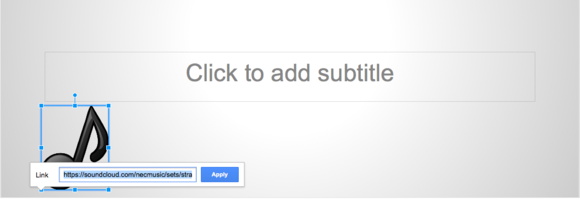
Steg 5. Klistra in spårlänken i textrutan och klicka på "APPLY". Du kan flytta formen till var du vill ha den på bilden.
Steg 6. Gå till menyn igen, välj "Visa" > "Present", klicka på länken för att streama Amazon Music på Google Slides.
Finns det något annat sätt att spela Amazon Music på Google Slides offline? Svaret är positivt. Amazon Music erbjuder nedladdningsalternativet för Amazon Prime-medlemmar och Amazon Music Unlimited-prenumeranter. Men du kanske inser att alla Amazon Music-låtar är DRM-skyddade, och Amazon Music-nedladdningarna är bara cachefiler.
För att bädda in Amazon Music i Google Slides är det viktigt att veta att Google Slides endast stöder MP3- och WAV-ljudformat. I så fall behöver du en musikassistent för att ladda ner Amazon Music till MP3 or WAV. Här rekommenderar vi starkt UkeySoft Amazon Music Converter.
UkeySoft Amazon Music Converter är den bästa musiknedladdaren och omvandlaren som ger dig obegränsad funktionalitet. Det stöder att ladda ner låtar, album, spellistor, podcasts från Amazon Prime & Music Unlimited till datorn med originalljudkvalitet och ID3-taggar bevarade. Detta praktiska verktyg låter dig konvertera Amazon Music-låtar till vanligt MP3- och WAV-format som stöds av Google Slides. Dessutom erbjuder den också en mängd vanliga ljudformat, inklusive M4A, AAC, FLAC och AIFF.
Den kommer också med en Amazon Music-webbspelare och musikspelare. Det betyder att du inte längre behöver använda Amazon Music-appen. Dessutom låter batchnedladdning och 10X konverteringshastighet dig få högkvalitativa Amazon-låtar snabbt och enkelt. Med det kan användare enkelt importera Amazon Music till Google Slides, PowerPoint, Keynote och alla andra videoredigeringsappar, musikspelare, musikenheter.
Funktioner hos UkeySoft Amazon Music Converter:
Steg 1. Starta UkeySoft Amazon Music Converter
För att börja, starta din UkeySoft Amazon Music Converter på Mac eller Windows, logga in på ditt Amazon Music-konto. Sedan kommer du in i webbläsaren Amazon Music.
Steg 2. Anpassa utgångsljudparametrar
Öppna fönstret "Inställning" genom att klicka på ikonen "Kugghjul". Du får anpassa och anpassa dina ljudutgångsinställningar från utdataformat, utdatakvalitet, utdatamapp, utdatafilnamn, etc.
Här kan du välja MP3-format (upp till 320 kbps) eller WAV-format (upp till 256 kbps) för Google Slides. Välj MP3-format.
Steg 3. Lägg till Amazon Music Songs/Playlist till UkeySoft
På hemsidan öppnar du valfritt album eller spellista och klickar sedan på "+"-ikonen för att lägga till dem i konverteringslistan.
Kontrollera de låtar som du vill konvertera till MP3. Du kan avmarkera vissa genom att markera kryssrutan.
Steg 4. Ladda ner och konvertera Amazon Music till MP3
När du har lagt till dina låtar, tryck helt enkelt på "Konvertera"-knappen för att påbörja konverteringsprocessen för Amazon-låtar. Alla dessa musikfiler kommer att exporteras till din lokala mapp.
När konverteringen är klar, klicka på ikonen "Historik" eller gå till utdatamappen för att hitta alla konverterade Amazon-låtar. De är nu DRM-fria!
Steg 5. Lägg till Amazon Music till Google Slides
Öppna Google Slides-presentationen på din dator, klicka på Infoga i menyraden, scrolla ner och välj "Ljud". Hitta de konverterade Amazon-låtarna från mappen och klicka på "Välj".
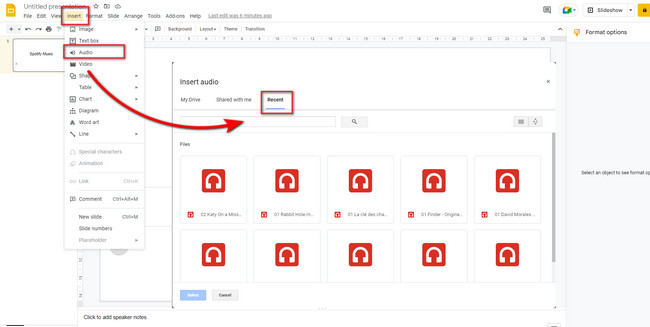
Din Amazon-låt är nu inbäddad i din Google-bild!
Notera: Om du vill ställa in Amazon Music som BGM på Google Slides måste du först överföra och synkronisera dessa konverterade Amazon-låtar till dina Android- eller iOS-enheter.
frågar: du behöver logga in innan du kan kommentera.
Inget konto ännu. Klicka här för att registrera.

Konvertera låtar, podcasts från Amazon Prime Music, Music Unlimited och HD till MP3, M4A, AAC, WAV, FLAC, etc.

Njut av ett säkert och fritt digitalt liv.
Verktyget
multimedia
Copyright © 2023 UkeySoft Software Inc. Med ensamrätt.
Ingen kommentar än. Säg något...